マクドナルドの新しいクーポン取得方法としてスマートニュースクーポン、スマホサイフクーポン、スゴ得クーポンなどがあります。今回はこれらのクーポン取得方法や使い方、注意点などについてまとめます。
- お得なクーポンキャンペーン(ポテト無料など)
- スマートニュースクーポンの入手方法と使い方
- スマホサイフクーポンの入手方法と使い方
- スゴ得クーポンの入手方法と使い方
およそ上記の順番でまとめていくので少しずつ下がって確認ください。この中でスゴ得クーポンは対象店舗が限られるので注意してください。
またその他のクーポンも含めたマクドナルドクーポン最新情報は別途まとめているのでそちらで確認ください。
(参考:マクドナルドの最新見せるクーポン番号)
スポンサーリンク
目次
お得なキャンペーン情報(ポテト無料など)
お得なキャンペーン情報をまとめます。クーポン入手方法や使い方は次の項目で確認ください。
スマートニュースのポテト無料(2018年9月)
スマートニュースでポテト無料クーポンキャンペーンを実施しています。スマートニュースアプリ初回インストールの人対象でポテトサイズ無料クーポンがもらえます。インストール方法は少し下がって確認ください。
スマートニュース☓マクドナルド
【ポテトSサイズ無料】
利用期間:2018年9月7日~9月30日
(クーポンを利用するのボタンは店員さんの前で押してください。自宅で押すと30分後にクーポンが消えて使えなくなります)

スマホサイフのポテト無料(2018年7月~8月)
スマホサイフでポテト無料クーポンキャンペーンを実施しています。スマホサイフ初回インストールの人対象でポテトサイズ無料クーポンがもらえます。インストール方法は少し下がって確認ください。
【ポテトSサイズ無料】
利用期間:2018年8月31日(インストール期間は不明)

スマートニュースクーポンの入手方法と使い方
まずはスマートニュースクーポンの入手方法と使い方から説明します。スマートニュースはニュース配信のアプリですが、いろいろなクーポンを入手できるので上手に利用してください。
スマートニュースクーポンの入手方法
スマートニュースクーポンはスマートニュースアプリが必要です。まずはスマートニュースアプリをインストールしてください。
⇒スマートニュースアプリ(Android)
⇒スマートニュースアプリ(iPhone)
アプリをインストールして立ち上げると以下のような画面が立ち上がるので画面上部のクーポンのところをクリックしてください。
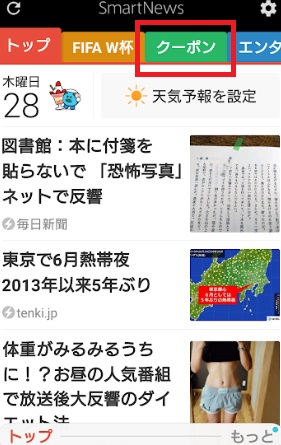
するとクーポンの一覧が出てきます。ここで上部のブランドから探すからマクドナルドのロゴを探してタップしてください(他のブランドのクーポンが見たい場合は他のブランドをタップ)。
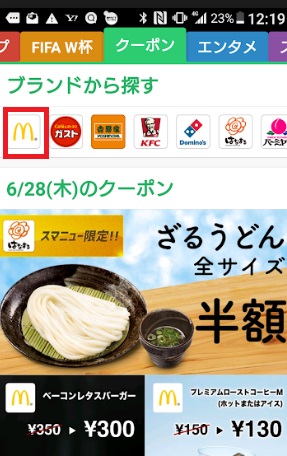
マクドナルドのクーポンの一覧が出てきます。自分が欲しいクーポンがあったらそのクーポンをクリックしてください。

スマートニュースクーポンの使い方
先の画面で例えばアイスコーヒーのクーポンをタップすると以下のようが画面になります。ここで「クーポンを使う」をタップするとクーポン番号画面が出てくるのでその番号を店員さんに伝えてください(画面も見せれば確実です)。

スマートニュースクーポンの注意点
クーポンの使用条件などは注意ください。例えば上記は10時30分から使えるクーポンになっています。
また、キャンペーンでポテト無料などのクーポンが出ることもありますが、それは1回しか使えないクーポンです。クーポンをタップしてから30分程度で消えるので必ず店員さんの前でクーポンを使う操作をするようにしてください。
例えば自宅でクーポンを使うをタップしてしまうとそのままクーポンが消えて使えなくなる可能性があります。
- クーポンの使用条件に注意
- キャンペーンクーポンは1回のみなので注意
スマホサイフクーポンの入手方法と使い方
次にスマホサイフクーポンの入手方法と使い方を解説します。スマホサイフはカード管理に便利なアプリです。それ以外にもクーポンを取得することができるので上手に利用してください。
スマホサイフクーポンの入手方法
スマホサイフのクーポンを入手したい場合はスマホサイフのアプリが必要です。まずはスマホサイフのアプリをインストールしてください。
⇒スマホサイフアプリ(Android)
⇒スマホサイフアプリ(iPhone)
最初の案内を見た後に以下のような画面で立ち上がります。ここで画面左上にある「カードを追加しよう」をタップしてください。
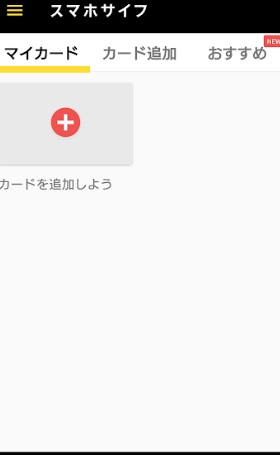
すると追加できるブランドの一覧が出てくるので下がってマクドナルドを探してください。マクドナルドが確認できたらタップします。(その他のクーポンも欲しい場合はそのブランドをタップしてください。ただしクーポンが無いブランドもあります)
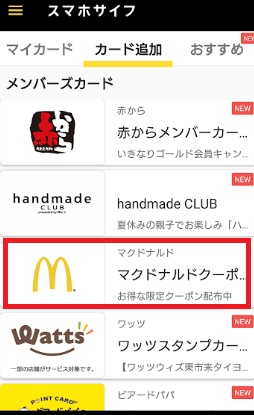
以下のような画面に移動するので必要に応じて規約を確認して利用規約に同意をタップします。
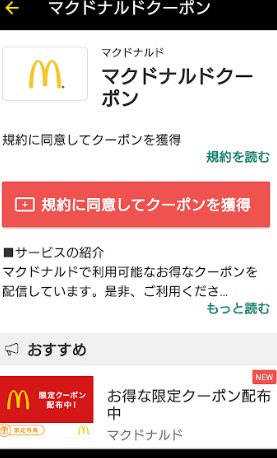
するとクーポンの一覧が出てきます。次回からはスマホサイフを立ち上げると以下の通りマクドナルドが追加されているのでマクドナルドをタップすればクーポン一覧が出てきます。
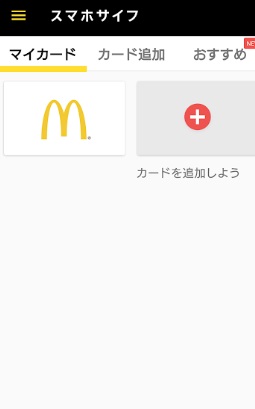
スマホサイフクーポンの使い方
クーポン一覧は以下のような感じで出てきます。自分が欲しいクーポンまで下がって欲しいクーポンがあればタップしてください。
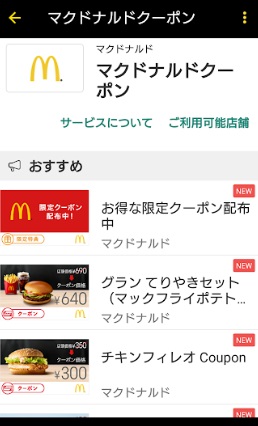
例えばグランてりやきセットをタップすると以下のような画面が出てくるのでクーポン番号を店員さんに伝えてください。画像を見せるとより確実です。
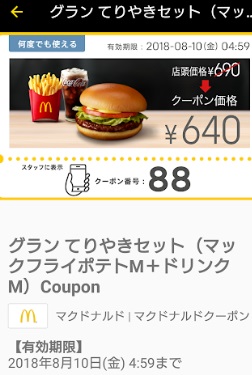
スマホサイフクーポンの注意点
クーポンには使用条件があるので必ず確認ください。
また、ポテト無料などのキャンペーンクーポンの場合は上記の操作をしてもクーポン番号が出てきません。更にもう1回クーポンを表示するというボタンをタップする必要があります。
ただし、このクーポンは30分などの時間制限があるので必ず店員さんの前で操作するようにしてください。自宅で操作するとクーポンが所定時間後に消えてしまいます。
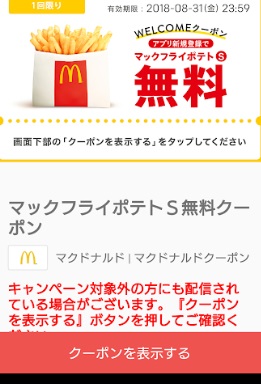
(クーポン利用時に上記クーポンを表示するをタップするなど、クーポン番号が表示される画面まで進めば利用可能です。
スゴ得クーポンの取得方法と使い方
スゴ得クーポンはサイト上でクーポンをチェックできます。アプリのインストールは必要ないので楽ちん。
ただし77店舗限定ということでほとんどの店舗が対象外なので注意してください。すなわちほとんどの人が使えないということです。
2018年7月現在で東京の一部地域33店舗(23区外の市町村)、埼玉の43店舗、群馬の1店舗の合計77店舗のみ利用可能です。
⇒スゴ得クーポン対象店舗(スゴ得クーポンサイト内)
スゴ得クーポンの取得方法
スゴ得クーポンは対象サイトにアクセスすることで利用できます。
アクセスすると以下のような形でクーポンの日程が出てくるので対象日程をクリックし次の画面を下がっていくとクーポンの一覧が出てきます。
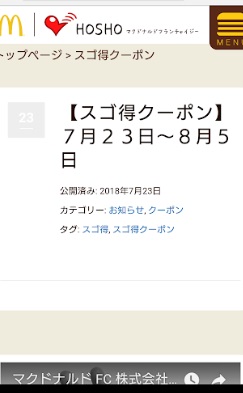
スゴ得クーポンの使い方
先の方法で出てきたクーポンにはそれぞれ番号が付いているのでその番号を店員さんに伝えればクーポンを使えます。クーポン画面を店員さんに見せるとより確実です。

スゴ得クーポンの注意点
ほとんどの店舗が対象外なので、対象外の人はマクドナルド店内でクーポンを探す時に参照しない方がいいと思います。
間違って提示しても使えないので焦って変な注文をしてしまいそう。
普段はアクセスせずに時間がある時に確認するだけに留めておくといいでしょう。
スマートニュースクーポン、スゴ得クーポン、スマホサイフクーポンの取得方法と使い方まとめ
今回は新しくマクドナルドのクーポンの取得方法として出てきたスマートニュースクーポン、スゴ得クーポン、スマホサイフクーポンについて、その取得方法と使い方をまとめました。
それぞれお得に使えるので上手に使ってください。ただし対象外店舗があるなど注意点もしっかりと確認してくださいね。
スポンサーリンク
